相信大家在使用Excel登记汇总数据的时候,都会发现一个问题,那就是当我们输入的数字,如身份证号过长的时候,长串数字尾号就变为了3个0或者中间会显示E+。这是由于Excel自身的特性
相信大家在使用 Excel 登记汇总数据的时候,都会发现一个问题,那就是当我们输入的数字,如身份证号过长的时候,长串数字尾号就变为了 3 个 0 或者中间会显示 E+。这是由于 Excel 自身的特性决定的。
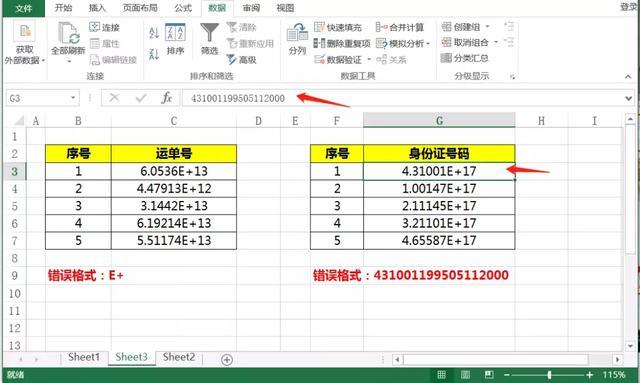
通过总结这种数字变化,我们发现当数字长度在 12-15 位数时,长串数字中间就会显示为 E+;当数字长度大于等于 15 位的时候,长串数字除了会显示 E+,我们点击对应的单元格也会发现,长串数字的最后 3 位数会显示为 0。出现这样的问题就会导致我们输入的数字出错。下面我们就来学习两种方法解决这个问题。
方法 1:单元格设置为文本格式解决数字变 E+或 000 问题
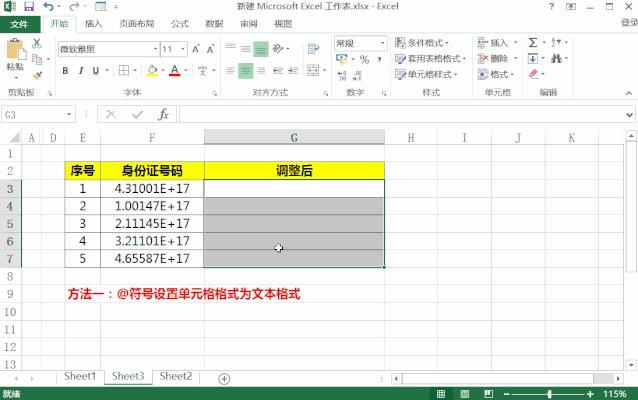
操作步骤:
1、我们首先选中需要输入数字的单元格,点击右键—设置单元格格式;
2、进入格式设置界面之后,我们点击:数字—自定义,然后自定义输入@符号,这样我们选中的单元格区域格式就会显示为文本格式。我们再输入任意长度数字时,数字都不会变化。
方法 2:数字长度为 12-15 位一个 0 就解决尾号 000 和 E+问题
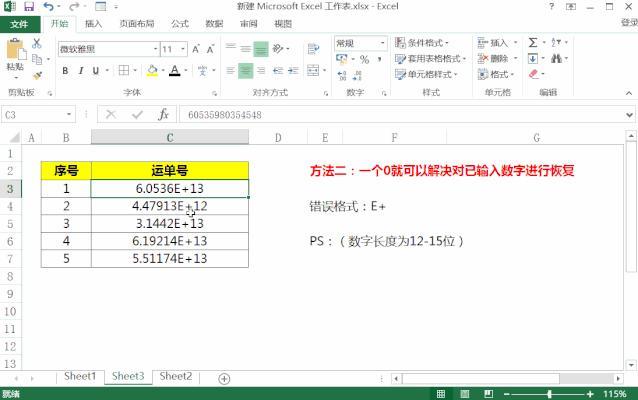
操作步骤:
1、我们选择已经出现数字变形的单元格数字区域,然后点击鼠标右键—设置单元格格式;
2、进入单元格格式设置界面后,我们点击:数字—自定义,然后输入 0 即可。
通过上面设置文本格式和自定义格式 0 的方式,我们就实现了长串数字尾号变 000 和 E+的问题,你学会了吗?
本站部分文章来自网络或用户投稿,如无特殊说明或标注,均为本站原创发布。涉及资源下载的,本站旨在共享仅供大家学习与参考,如您想商用请获取官网版权,如若本站内容侵犯了原著者的合法权益,可联系我们进行处理。
